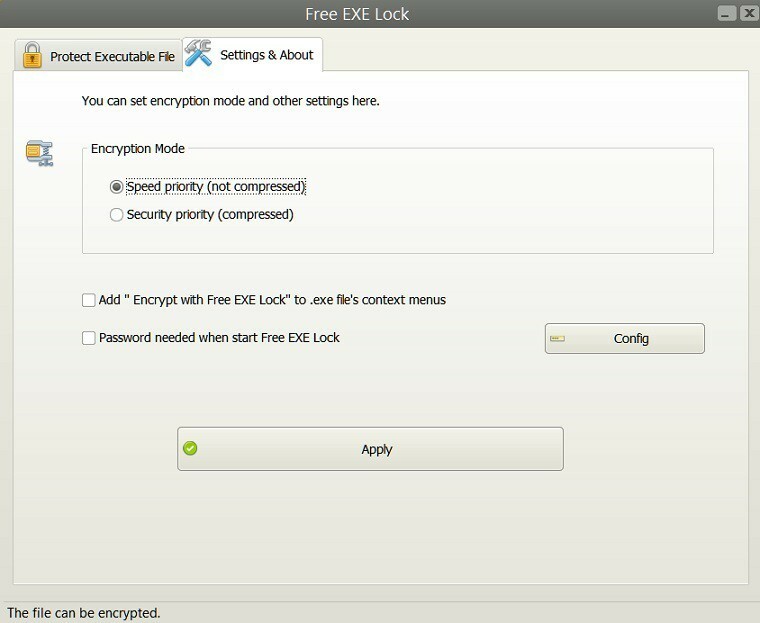Tento software udrží vaše ovladače v chodu, a tak vás ochrání před běžnými chybami počítače a selháním hardwaru. Zkontrolujte všechny své ovladače nyní ve 3 snadných krocích:
- Stáhněte si DriverFix (ověřený soubor ke stažení).
- Klepněte na Začni skenovat najít všechny problematické ovladače.
- Klepněte na Aktualizujte ovladače získat nové verze a zabránit poruchám systému.
- DriverFix byl stažen uživatelem 0 čtenáři tento měsíc.
Důležitá aktualizace: Mněkdo z vás pravděpodobně dostává chyby a problémy s instalací systému Windows 8.1, proto jsem doporučuji si to přečíst. Pokud máte oficiální aktualizace Windows 8.1 již běží na vašem zařízení Windows 8, možná budete chtít vyzkoušet následující návrhy, ale s největší pravděpodobností, stejně jako Microsoft řekl, v tuto chvíli neexistuje žádný způsob, jak jej odinstalovat. Na konci zanechte komentář a dejte nám vědět, co vás přimělo odinstalovat aktualizaci Windows 8.1.
Windows 8.1 byl vydán před několika lety a ti, kteří se obávali
zkuste to sami již nainstalovali a viděli, co umí. Konečný produkt však může mít stále nějaké problémy. Ti, kdo nechtějí s těmito problémy hrát, by proto mohli chtít odinstalujte Windows 8.1 a vrátit se k obyčejnému starému Windows 8 nebo Windows 7.Odinstalaci systému Windows 8.1 lze provést několika způsoby, protože záleží na tom, jaký operační systém jste dříve měli, ale lze to provést. Množství práce, které musíte věnovat, závisí na způsobu instalace, kterou jste provedli.
Microsoft byl natolik laskavý, že nám poskytl Časté dotazy k tomu, jak Windows 8.1 dokáže odpovědět (víceméně) na většinu otázek, které uživatelé mohou mít. V tomto FAQ mohou ti, kteří se chtějí vrátit k původnímu OS, vidět, jak přesně odinstalovat Windows 8.1 ze svého počítače.

Existují dva způsoby, jak odinstalovat Windows 8.1 z počítače, a jak již bylo zmíněno dříve, záleží na tom, jak jste jej nainstalovali, nebo přesněji, pokud upgradován zdarma z Windows 8 nebo pokud jste provedli čistou instalaci ze systému Windows XP, Vista nebo 7.
Jak snadno odinstalovat Windows 8.1
Společnost Microsoft poskytla několik pokynů, jak můžete odinstalovat Windows 8.1, podle toho, jaký typ instalace máte a obě řešení budou představena tak jasně, jak to dokážeme, takže toho můžete dosáhnout s minimálním množstvím úsilí.
Metoda 1: Pokud jste upgradovali zdarma ze systému Windows 8
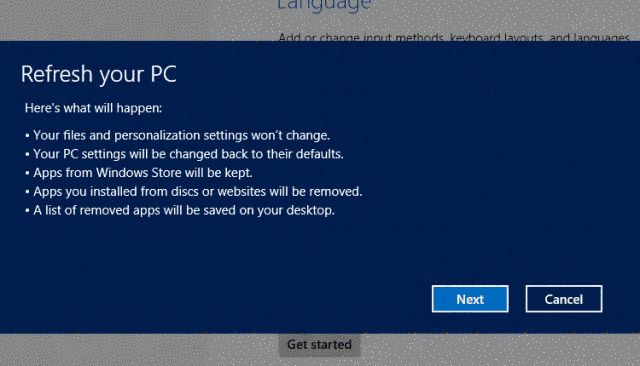
Pokud již máte v zařízení nainstalovaný Windows 8, pravděpodobně jste upgradovali na Windows 8.1 pomocí bezplatné opravy (odkaz níže).
Pokud jste jej nainstalovali takto, je odinstalování systému Windows 8.1 stejně jednoduché jako a Obnovení systému nebo Obnovení systému (Nastavení-> Změnit nastavení počítače-> Obecné-> Obnovit nebo Obnovit). Mějte na paměti, že k tomu budete potřebovat zaváděcí disk Windows 8, buď DVD nebo paměťovou kartu.
- PŘÍBUZNÝ: Oprava: Antivirová ochrana blokující obnovení systému v systému Windows 10
Metoda 2: Pokud jste provedli čistou instalaci ze starších verzí systému Windows
Na druhou stranu, pokud jste šli celou cestu z Windows XP„Vista nebo 7 až Windows 8.1“ bude tento proces chvíli trvat a dojde ke ztrátě dat. V zásadě v tomto scénáři budete muset odinstalovat Windows 8.1, budete muset naformátovat a přeinstalovat starý operační systém.
Pokud potřebujete další informace o systému Windows 8.1, můžete se o nich podívat v našich příspěvcích:
- Jak získat Windows 8.1 zdarma
- Kam se dívat živě Microsoft Build Event [2013]
- Produktový klíč Windows 8.1: Potřebuji to?
Pokud si také přejete zobrazit oficiální stránku Microsoft Windows 8.1, následujte tento odkaz a získejte jakékoli informace, které potřebujete. K odinstalování systému Windows 8.1 z počítače můžete použít kteroukoli z těchto dvou metod. Pokud jste měli problémy se systémem Windows 8.1, nezapomeňte, že v blízké budoucnosti obdrží mnohem více upgradů a oprav chyb, takže po vydání konečného produktu bude fungovat správně.
Jak odinstalovat Windows 8.1 [Update]
Výše uvedený průvodce pokrývá první verzi Windows 8.1 a Windows 8.1 Update. Chystáme se tedy poskytnout nové informace o tom, jak odstranit aktualizaci Windows 8.1 Update 1. Tady jsou kroky, které musíte podniknout:
- Otevřete Ovládací panely
- Přejděte do Ovládacích panelů
- Zde klikněte na odkaz „Nainstalované aktualizace“ pod položkou „Programy a funkce“ nebo můžete stisknout klávesové zkratky Win + R na klávesnici a do pole pro spuštění zadat následující: „shell: AppUpdatesFolder“
- Nyní musíte odinstalovat tyto soubory KB: KB2949621, KB2938439, KB2937592, KB2932046, KB2919355
- Restartujte a je to
Zkuste také toto:
- Otevřete příkazový řádek jako správce
- Postupně zadejte a proveďte následující příkazy:
wusa.exe / odinstalovat / kb: 2949621
wusa.exe / odinstalovat / kb: 2938439
wusa.exe / odinstalovat / kb: 2937592
wusa.exe / odinstalovat / kb: 2932046
wusa.exe / odinstalovat / kb: 2919355 - Restartujte počítač a je to
Dejte nám vědět, jestli to fungovalo, a samozřejmě, jako vždy, zanechte níže svůj rozzlobený komentář, pokud ho máte.
Nainstalujte si Windows 10, nejnovější verzi operačního systému Microsoft
Víme, že existuje mnoho uživatelů Windows 8 a Windows 8.1, kteří by se nevzdali používání svého starého dobrého OS pro cokoli na světě. Za zmínku však stojí, že Microsoft ukončil běžnou podporu pro Windows 8.1 v lednu 2018. OS je nyní v rozšířené podpoře až do ledna 2023. Po tomto datu společnost Microsoft přestane vydávat Aktualizace zabezpečení systému Windows 8.1.
Windows 10. dubna Update je nejnovější verze operačního systému Microsoft. Nový operační systém přináší řadu zajímavých nových funkcí a chrání váš počítač před nejnovějšími kybernetickými hrozbami. Pokud chcete používat novinky ve Windows 10, důrazně vám doporučujeme upgradovat na aktualizaci Windows 10. dubna.
SOUVISEJÍCÍ PŘÍBĚHY K ODHLÁŠENÍ:
- Oprava: Problémy při skenování v programu Windows Defender (Windows 8.1 / 10)
- Aktualizace systému Windows 8.1 vyžaduje instalaci KB2919355
- Windows 8, Windows 10 Chess Titans: Kde to je?